삼성 TV를 Google 어시스턴트에 연결하는 방법을 알고 싶으신가요? 새로운 Samsung 2020 TV가 있는 경우 Google의 음성 어시스턴트를 사용하여 콘텐츠를 빠르게 탐색할 수 있습니다. 어시스턴트를 사용하여 주변 최고의 Google Home 호환 기기를 제어할 수도 있습니다 .
Samsung TV 사용 방법을 배운 후에 는 세트와 함께 제공되는 모든 프리미엄 기능을 사용할 수 있습니다. 이전에는 삼성 QLED TV를 음성 어시스턴트에 연결하기 위해 최고의 Alexa 스피커 중 하나를 사용해야 했지만 이제 삼성 TV는 Google의 어시스턴트와도 직접 호환됩니다.
세트 자체에는 원거리 마이크가 없기 때문에 Google 어시스턴트와 대화하려면 삼성 스마트 TV 리모컨이 필요합니다. Google 계정을 페어링하면 다양한 최고의 Google 어시스턴트 명령 과 최고의 Google Home 명령을 사용할 수 있습니다 . Google Nest Hub(2세대) 와 같이 Google에서 만든 기기에서 찾을 수 있는 모든 기능을 사용할 수는 없지만 시청할 영화를 검색하거나 음악을 켜거나 스마트 온도 조절기의 온도를 변경할 수 있습니다.
지금부터 이러한 기능을 활용할 수 있도록 삼성 스마트 TV를 Google 어시스턴트에 연결하는 방법은 다음과 같습니다.
삼성 스마트 TV를 Google 어시스턴트에 연결하는 방법
1. TV가 아직 작동하지 않는 경우 2020년 삼성 TV를 설정하는 방법 에 대한 가이드를 참조하세요 . TV도 Wi-Fi에 페어링해야 합니다. 근처에 스마트폰이 있고 Google 어시스턴트 앱에 로그인되어 있는지 확인하세요.
2. TV를 켜고 리모컨의 홈 버튼을 누른 다음 Google 어시스턴트 앱으로 바로 이동합니다. 앱 아이콘에 'Ok Google'이 표시됩니다.

3. '지금 활성화'(화면 오른쪽 상단 모서리에 있음)를 클릭하여 설정 프로세스를 시작합니다.
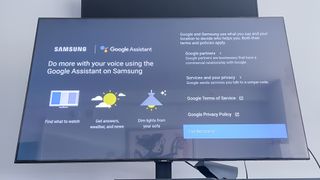
4. 삼성 TV에서 Google 어시스턴트를 사용하는 것과 관련된 Google의 서비스 약관 및 개인정보 보호정책을 검토하세요. 계속하려면 '이해합니다'를 클릭하십시오.
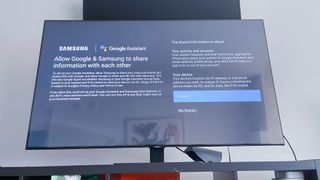
5. 삼성 스마트 TV에서 Google 어시스턴트 음성 서비스를 활성화하려면 '허용'을 클릭하세요. '아니요'를 클릭하면 Google 계정을 삼성 TV와 페어링할 수 있지만 어시스턴트의 음성 기술은 작동하지 않습니다.
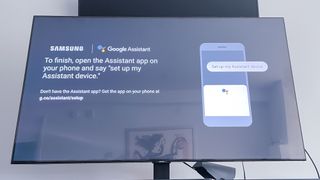
6. Google 어시스턴트 앱을 열고 사용자 프로필 아래의 '기기 추가'를 클릭하거나 '내 어시스턴트 기기 설정'이라고 말합니다. 어시스턴트가 삼성 스마트 TV를 검색합니다. TV에 표시되는 코드가 스마트폰에 반영되는지 확인하세요.
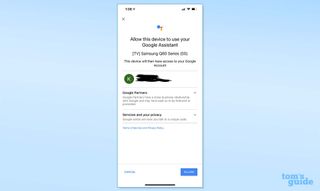
7. 삼성 스마트 TV에서 Google 어시스턴트를 사용할 수 있도록 '허용'을 클릭하세요.
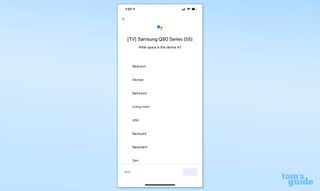
8. 삼성 스마트 TV가 있는 방을 선택하고 '다음'을 클릭한 후 '완료'를 클릭하여 완료합니다. 이제 삼성 스마트 TV를 Google 어시스턴트에 연결하는 방법을 알았습니다.
Google 음성 어시스턴트와 관련된 팁과 요령은 Google 어시스턴트 사용 방법 에 대한 가이드를 확인하세요 . Google 어시스턴트와 페어링할 수 있는 특정 세트를 보려면 최고의 삼성 TV 가이드를 확인하세요 .
